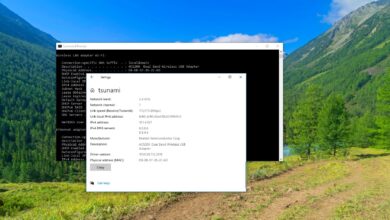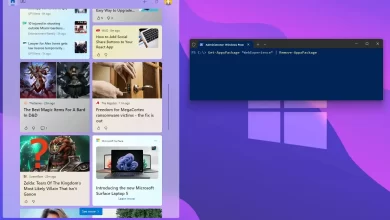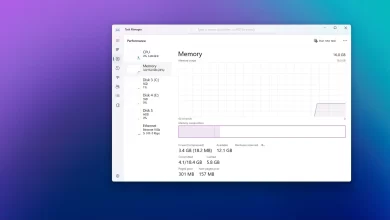Cómo descomprimir archivos en Windows 11, 10
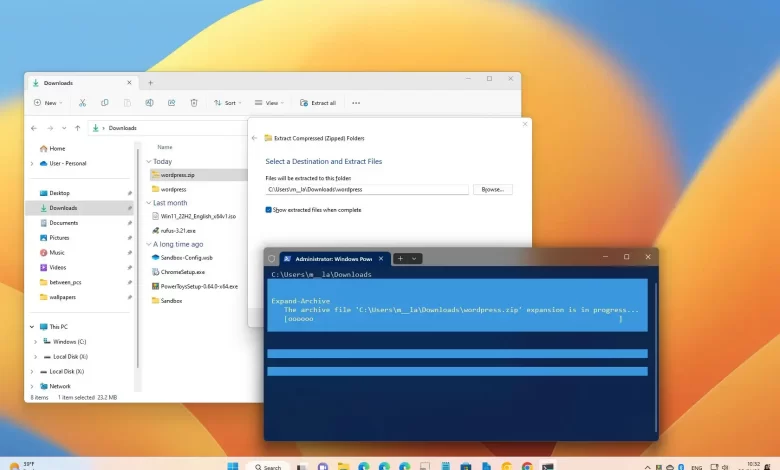
- Para descomprimir archivos en Windows 11, abra la carpeta archivada en el Explorador de archivos, haga clic en «Extraer todo,» seleccione el destino y haga clic «Extracto.»
- También puede seleccionar un archivo del archivo y luego copiarlo y pegarlo o arrastrarlo a la nueva ubicación para extraer un solo archivo.
- Alternativamente, puede abrir PowerShell (administrador) y correr «Expandir-Archivar -LiteralPath RUTA\TO\ZIP -DestinationPath RUTA\TO\DESTINO» Comando para extraer los archivos de la carpeta archivada.
En Windows 11, puede extraer rápidamente el contenido de una carpeta archivada usando los comandos del Explorador de archivos o PowerShell sin tener que recurrir a aplicaciones de terceros, y esta guía le mostrará cómo hacerlo.
Zip es un formato de contenedor para comprimir información y hacer que los archivos sean más pequeños para ahorrar espacio en el disco duro. Además, el contenedor facilita la transferencia de archivos a través de Internet, razón por la cual generalmente encuentra un archivo «.zip» cuando descarga aplicaciones, archivos y otro contenido de Internet.
Esta guía le enseñará los pasos simples para descomprimir archivos en Windows 11 (o 10).
Descomprimir los archivos en Windows 11
En Windows 11 y 10, puede extraer archivos de un contenedor zip de dos formas. Puede extraer todos los archivos o una selección de archivos y las instrucciones a continuación le mostrarán cómo hacerlo.
Extraiga todos los archivos del Explorador de archivos
Para descomprimir todos los archivos en una carpeta archivada en Windows 11 (o 10), siga estos pasos:
-
Abierto Explorador de archivos en Windows 11.
-
Navegue a la carpeta con el archivo «comprimido».
-
Haga clic derecho en el archivo y seleccione Extrae todo opción.
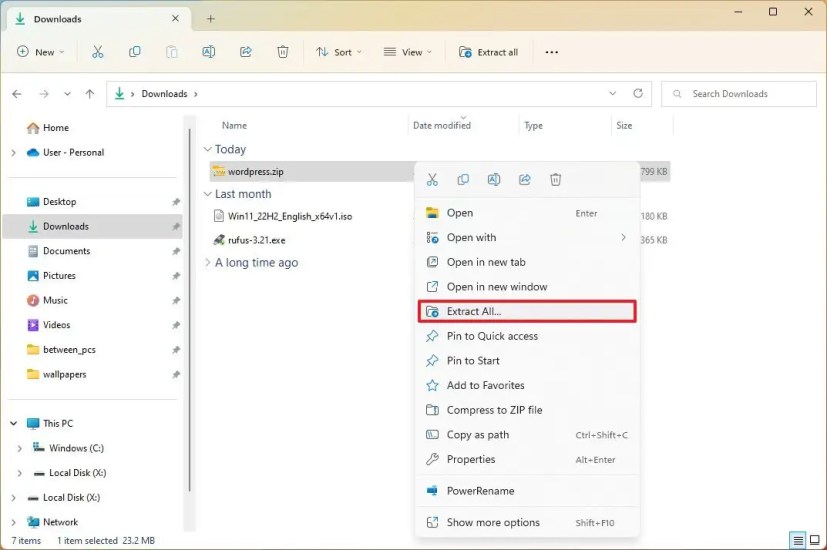
-
(Opcional) Haga clic en navegar y seleccione la carpeta para extraer los archivos archivados.
-
Seguir adelante Extracto botón.
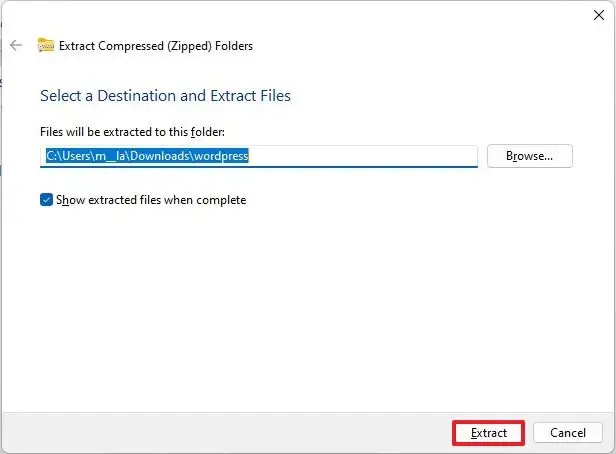
Después de completar los pasos, los archivos se descomprimirán en la carpeta seleccionada en Windows 11.
Extraiga un solo archivo del Explorador de archivos
Para descomprimir un archivo de un archivo archivado, siga estos pasos:
-
Abierto Explorador de archivos.
-
Navegue a la carpeta con el archivo «comprimido».
-
Haga doble clic en el archivo archivado para abrirlo.
-
Seleccione los archivos («Ctrl + A» Atajo de teclado).
-
Haga clic con el botón derecho en la selección y elija Copiar opción.
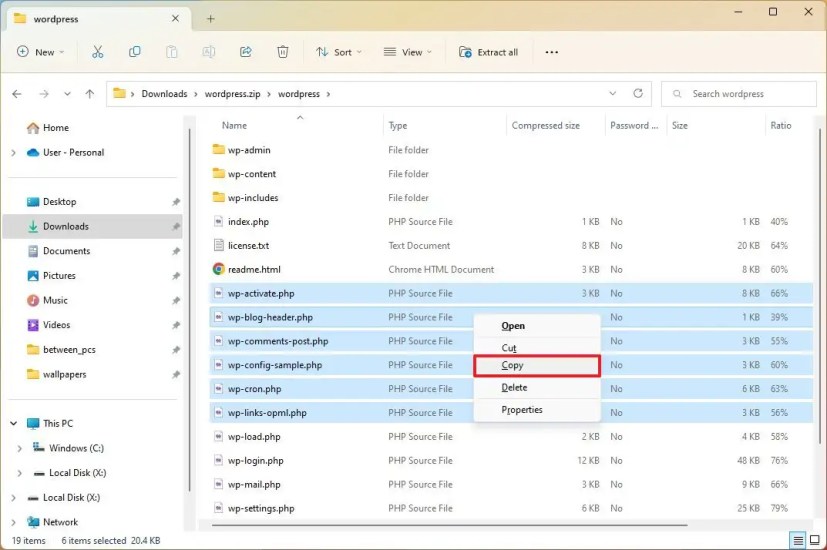
-
Navegue hasta la ubicación para extraer los archivos archivados.
-
Haga clic derecho dentro de la carpeta y seleccione Pegar opción.
Después de completar los pasos, se extraerá una copia de los archivos a la carpeta especificada en Windows 11 o 10.
Descomprimir archivos en Windows 11 desde PowerShell
Para extraer una carpeta archivada con comandos de PowerShell en Windows 11 (o 10), siga estos pasos:
-
Abierto comenzar.
-
Buscar Potencia Shellhaga clic derecho en el resultado superior y seleccione Ejecutar como administrador opción.
-
Escriba el siguiente comando para descomprimir los archivos con PowerShell y presione ingresar:
Expand-Archive -LiteralPath PATH\TO\ZIP -DestinationPath PATH\TO\DESTINATION
Este ejemplo extrae los archivos archivados en la carpeta «Descargas»:
Expand-Archive -LiteralPath C:\Users\m__la\Downloads\wordpress.zip -DestinationPath C:\Users\m__la\Downloads
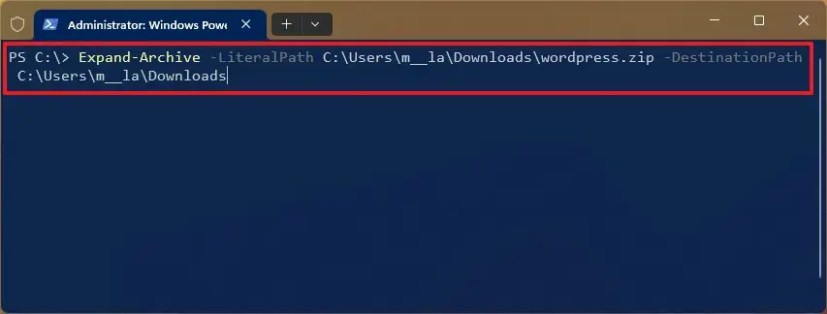
Después de completar los pasos, los archivos se extraerán del contenedor zip a la carpeta especificada.
Además de «.cremallera» archivos, también puede encontrar otros contenedores de compresión como «.tar.gz,» comúnmente encontrado en Linux y macOS. Si este es el caso, puede extraer su contenido usando comandos nativos en Windows 11.
Preguntas más frecuentes
¿Windows 11 tiene un programa zip?
Windows 11 no tiene un programa zip dedicado. En cambio, tiene una función en el Explorador de archivos que le permite archivar y desarchivar archivos.
¿Por qué no hay opción de extracción en Windows 11?
La opción para extraer archivos de un zip solo está disponible en el Explorador de archivos cuando selecciona el archivo comprimido o cuando ve el contenido del zip.
¿Por qué no puedo extraer un archivo zip?
Si no puede extraer los archivos del zip, es posible que el archivo esté dañado o que no se haya descargado correctamente. Puede solucionar esto volviendo a descargar el archivo comprimido. Si recibió el archivo por correo electrónico, es posible que desee pedirle a la persona que vuelva a crear y le reenvíe el archivo.
Es posible que ganemos una comisión por compras usando nuestros enlaces para continuar brindando contenido gratuito. Información de la política de privacidad.
Todo el contenido de este sitio se proporciona sin garantía, expresa o implícita. Utilice cualquier información bajo su propio riesgo. Siempre haga una copia de seguridad de su dispositivo y sus archivos antes de realizar cualquier cambio. Información de la política de privacidad.